Mihin Viva Engage -tiedostoni tallennetaan?
Applies To
Huomautukset:
-
Viva Engage julkaisee muutoksia Viva Engage -tiedostojen tallennustilaan Microsoft 365 yhdistetyissä yhteisöissä. Aiemmin kaikki Viva Engage -tiedostot tallennettiin Viva Engage -pilvitallennustilaan. Kun organisaatiosi saa nämä muutokset, kaikki yhdistettyjen yhteisöjen Viva Engage -tiedostot tallennetaan SharePointiin ja niitä käytetään Viva Engagessa. Kun Viva Engage on Yhteydessä Microsoft 365:een, microsoft 365 -ryhmä tukee kutakin yhteisöä.
-
Osana tätä muutosta kaikki Viva Engageen yhdistetyille yhteisöille tallennetut tiedostot ovat vain luku -muotoisia. Tämä tarkoittaa sitä, että tiedoston muokkaamisen sijaan sinun on ladattava ja ladattava tiedosto uudelleen sekä muokattava juuri ladattua versiota. Lisätietoja on artikkelissa Aiemmin ladatun tiedoston muokkaaminen, kun Viva Engagen yhdistetty ryhmä tallentaa tiedostoja SharePointiin.
Voit tarkistaa Viva Engage -tiedostojen tallennussijainnin valitsemalla minkä tahansa Microsoft 365 yhdistetyn Viva Engage -yhteisön ylätunnisteessa Tiedostot.
Yhteisö ottaa käyttöön yhteisön luovan henkilön lisensoinnin. Tämä tarkoittaa sitä, että yhteisön jäsenillä ei tarvitse olla SharePoint-käyttöoikeuksia yhteisön tarkastelua tai lataamista varten.
-
Jos verkko tallentaa tiedostoja vain Viva Engage -pilvitallennustilaan, tämä otsikko näkyy tiedostoluettelon yläpuolella:

-
Jos verkko tallentaa yhdistettyjen yhteisöjen tiedostoja SharePointissa, tämä otsikko näkyy tiedostoluettelon yläpuolella:
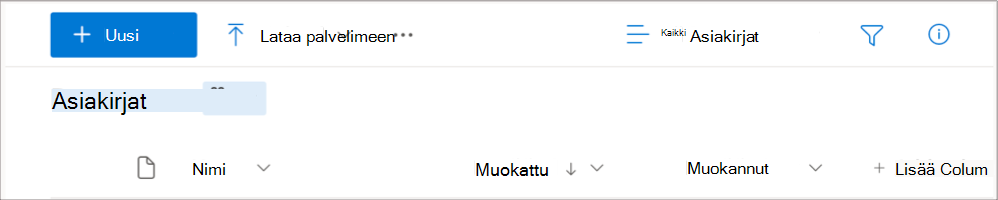
Viva Engage -pilvitallennustila verrattuna SharePoint-kirjastoon
Viva Engage -pilvitallennustilan tiedostojen käsittelemisen erot yhteisön SharePoint-kirjastoon verrattuna esitetään seuraavassa taulukossa:
|
Viva Engage -pilvitallennustilaan tallennetut tiedostot |
Ryhmän SharePoint-tiedostokirjastoon tallennetut tiedostot |
|
|
Uusien tiedostojen tallennussijainti |
Uudet tiedostot tallennetaan Viva Engage -pilvitallennustilaan ryhmään, johon tiedosto liitetään tai ladataan. Ne näkyvät ryhmän Tiedostot-luettelosta . |
Microsoft 365 yhdistettyjen ryhmien uudet tiedostot tallennetaan yhteisön SharePoint-tiedostokirjastoon. Ne näkyvät Viva Engage -ryhmän Tiedostot-luettelossa tai yhteisön SharePoint-tiedostokirjaston Sovellukset/Viva Engage -kansiossa. Viva Engageen tallennetut tiedostot, ennen kuin organisaatiosi saa uuden ominaisuuden, säilyvät Viva Engage -pilvitallennustilassa. |
|
Uuden Office-tiedoston luominen |
Valitse Viva Engage -ryhmän Tiedostot-luettelostaUusi ja valitse Word-asiakirja, PowerPoint-esitys tai Excel-työkirja. |
Et voi luoda uusia tiedostoja Tiedostot-sivulta. Tiedostot on luotava toisessa sijainnissa ja ladattava sitten Viva Engageen. |
|
Tiedostojen järjestely |
Kunkin ryhmän tiedostot tallennetaan luetteloon. Voit tarkastella kaikkia asiakirjoja, kuvia tai videoita, mutta muita tapoja luettelon lajitteluun tai uudelleenjärjestämiseen ei ole. |
Napsauta oikeanpuoleisessa siirtymisruudussa ryhmän SharePoint-tiedostokirjastolinkkiä , valitse Sovellukset/Viva Engage - kansio ja voit lajitella ja suodattaa tiedostoluettelon. Tiedostot voidaan järjestää uudelleen alikansioihin tai siirtää, ja Viva Engagen linkit toimivat edelleen. Tämä uudelleenjärjestely näkyy vain siirtymällä SharePoint-tiedostokirjastoon. Huomaa, että kun tarkastelet Viva Engage -tiedostojen luetteloa, luettelo osoittaa vain, että tiedosto on tallennettu SharePointiin eikä määritä kansion nimeä. |
|
Tiedoston esikatselu |
Napsauta tiedostoa ja valitse sitten Napsauta tätä, jos haluat tarkastella tätä tiedostoa. |
Napsauta tiedostoa. |
|
Viva Engage -tiedoston muokkaaminen |
Word-, Excel- ja PowerPoint-asiakirjoissa muutokset on tehtävä Office Onlinessa. Et voi käyttää Word-, Excel- tai PowerPoint-sovelluksia tiedoston muokkaamiseen ja uuden version lataamiseen. Muokkaa tiedostoa ja muita toimintoja sijaitsee esikatselun alapuolella. Jos Muokkaa tiedostoa -toimintoa ei näytetä, asiakirja on vain luku -muotoinen, koska uusia tiedostoja tallennetaan SharePointiin. Jotta voit muokata sitä, sinun on ladattava se ja ladattava se uudelleen. Lisätietoja on artikkelissa Aiemmin päivitetyn tiedoston muokkaaminen, kun Yhdistetty Viva Engage -ryhmä tallentaa tiedostoja SharePointiin |
Word-, Excel- ja PowerPoint-asiakirjoissa muutoksia voi tehdä Office Onlinessa tai sovelluksessa. Muutoksia seurataan SharePoint-tiedostokirjastossa. Muokkaa asiakirjaa ja muita toimintoja sijaitsee esikatselun yläpuolella. |
|
Kuka voi käyttää tiedostoja |
Käyttöoikeudet määräytyvät sen yhteisön mukaan, jossa tiedosto on. Kuka tahansa voi tarkastella ja muokata tiedostoja julkisissa yhteisöissä. Vain jäsenet voivat tarkastella ja muokata yksityisten yhteisöjen tiedostoja. Liitetiedostoja sisältävien yksityisten viestien vastaanottajat voivat tarkastella näitä tiedostoja. |
Alkuperäiset käyttöoikeudet määräytyvät sen yhteisön mukaan, johon tiedosto tallennetaan, mutta SharePoint-järjestelmänvalvojat voivat muuttaa yksittäisten tiedostojen käyttöoikeuksia. |
|
Miten vieraat käyttävät tiedostoja |
Kaikki organisaation sisäiset tai ulkopuoliset käyttäjät tai vieraat voivat liittää tiedoston yhteisöön, jonka jäsen he ovat, sekä lukea ja muokata yhteisön tiedostoja. |
Tiedostojen vieraskäyttö riippuu vieraan tyypistä: Verkkotason vierailla ei ole oletusarvoista käyttöoikeutta SharePointiin tallennettujen Viva Engage -tiedostojen tarkastelemiseen.
|
|
Estä muita tekemästä muutoksia |
Yhteisön järjestelmänvalvojat tai tiedostojen omistajat voivat merkitä tiedoston version viralliseksi versioksi. Tämä estää muita muokkaamasta sitä. |
SharePointissa kuka tahansa yhteisön jäsen voi kuitata tiedoston ulos, mikä estää muita muokkaamasta sitä. SharePoint-järjestelmänvalvojat voivat myös muuttaa yksittäisen tiedoston käyttöoikeuksia. |
|
Muutosten jäljittäminen |
Viva Engagen tiedostosivun muutosten seuraaminen ja tarkasteleminen. Vanhoja versioita ei voi poistaa. |
Tarkastele SharePoint-tiedostokirjaston muokkaushistoriaa ja aiempia versioita. Muutosloki sisältää lisää muutostietoja, ja vanhemmat versiot voidaan poistaa. |
|
Merkitse viralliseksi |
Yhteisön järjestelmänvalvojat tai tiedostojen omistajat voivat merkitä tiedoston version viralliseksi versioksi. Tämä estää muita muokkaamasta sitä, ja tiedosto näkyy keltaisella tähdellä Tiedosto-luettelossa. |
Tiedoston tiettyä versiota ei voi merkitä viralliseksi. |
|
Haku |
Viva Engage -haku sisältää .docx, .pptx ja .pdf tiedostojen uusimman version ensimmäiset 5 000 merkkiä sekä metatiedot, kuten otsikon ja tekijän. |
Viva Engage -haku hakee vain otsikkoa ja tekijää. Jos haluat tehdä Sisältöhaun Viva Engage -tiedostoista SharePointissa, sinun on tehtävä haku SharePoint-tiedostokirjastosta. |
Lisätietoja
Aiemmin päivitetyn tiedoston muokkaaminen, kun Viva Engage -ryhmä tallentaa tiedostoja SharePointiin










